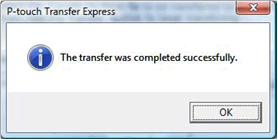RJ-3050
常见问题解答与故障排除 |
如何使用 P-touch transfer Express 传输标签模板?
通过使用 P-touch Transfer Express,一个或多个标签模板和数据库可以很容易地通过本地USB传输到 Brother 打印机。管理员创建标签模板后,可以将其与P-touch Transfer Express一起分发给多个用户,并轻松地将标签模板传输到本地的每个Brother打印机。
- 如果要新传输一个模板,请确保指定一个 [键指定] 号码 (在P-touch Transfer Manager 中) 目前没有使用。如果指定的 [键指定] 号已被使用,则新模板将覆盖原有模板。
- 仅当打印机通过USB连接时有效。
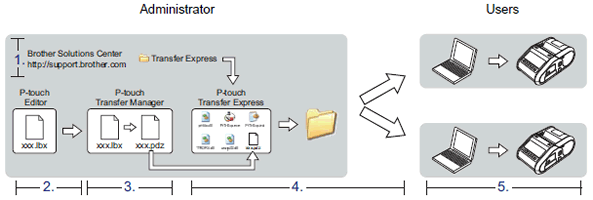
1.准备 P-touch Transfer Express
用户需要准备 P-touch Transfer Express,以便将标签模板传送到Brother打印机。
从 [下载] 部分下载最新的P-touch Transfer Express到计算机上的任何位置。
P-touch Transfer Express是用英文开发的。
2. 将标签模板传输到 P-touch Transfer Manager
- 在 P-touch Editor 中,打开待传输的标签模板。
-
点击 [文件] - [转换模板] - [传输]。
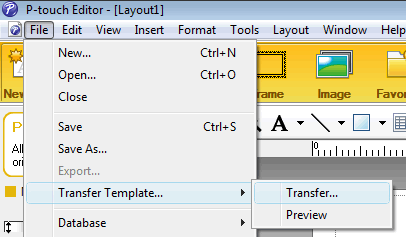
标签模板被传输到 P-touch Transfer Manager。
P-touch Transfer Manager 自动启动。-
indows 11 / Windows 10 / Windows Server 2019 / Windows Server 2016:
标签模板也可以通过点击 [开始菜单] - ([所有应用程序]-)[Brother P-touch] - [P-touch Transfer Manager 2.x] 传输到P-touch Transfer Manager。P-touch Transfer Manager,然后拖拽 .lbx 文件到 P-touch Transfer Manager 窗口。 -
Windows 8.1 / Windows 8 / Windows Server 2012 / Windows Server 2012 R2:
标签模板也可以通过点击 [P-touch Transfer Manager 2.x] 传输到 P-touch Transfer Manager。打开 P-touch Transfer Manager,然后拖拽 .lbx 文件到P-touch Transfer Manager 窗口。 -
Windows 7 / Windows Vista / Windows Server 2008 / Windows Server 2008 R2:
标签模板也可以传输到 P-touch Transfer Manager 点击 开始按钮-[所有程序] - [Brother P-touch] - [P-touch Tools] -[P-touch Transfer Manager 2.x]。打开P-touch Transfer Manager,然后拖拽 .lbx 文件到 P-touch Transfer Manager 窗口。
-
indows 11 / Windows 10 / Windows Server 2019 / Windows Server 2016:
3. 将标签模板保存为传输包文件 (.pdz)
为了以 P-touch Transfer Express 可以使用的格式创建文件,请将标签模板保存为Transfer Package文件(.pdz)。
-
在文件夹视图中,选择 [配置]。
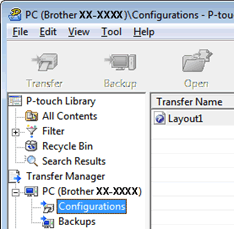
-
选择需要分发的标签模板。
可选择多个标签模板。
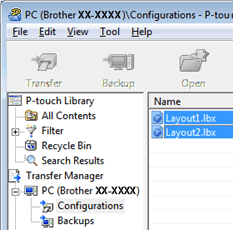
-
点击 [文件] - [保存传输文件]。
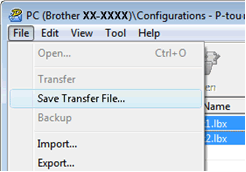
- 如果 [保存传输文件] 被点击,同时选择 [配置] 或一个创建的文件夹,文件夹中的所有标签模板将被保存为传输包文件(.pdz)。
- 多个标签模板可以组合成一个单一的传输包文件(.pdz)。
-
输入名称,然后点击 [保存]。
标签模板保存为 Transfer Package 文件(.pdz)。
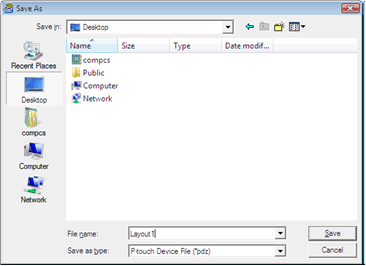
4. 将Transfer Package文件 (.pdz) 和 P-touch Transfer Express 分发给用户
如果用户已经下载了P-touch Transfer Express,管理员不需要将Transfer Express文件夹发送给用户。在这种情况下,用户可以简单地将分布式传输包文件移动到下载的文件夹,然后双击 [PtTrExp.exe]。
-
移动传输包文件(.pdz)到下载的文件夹。
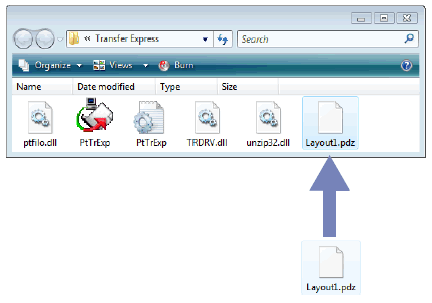
- 将下载文件夹中的所有文件分发给用户。
5. 正在将传输包文件 (.pdz) 传输到 Brother 打印机
用户可以通过从管理员处收到的 P-touch Transfer Express 应用程序,将 Transfer Package 文件 (.pdz) 传输到 Brother 打印机。
传输模板时,请勿关闭电源。
- 打开 Brother 打印机。
- 使用 USB 数据线,将 Brother 打印机连接到电脑上。
- 双击从管理员处收到 [PtTrExp.exe]。
-
当包含 [PtTrExp.exe] 的文件夹中有单个传输包文件(.pdz)时,单击[Transfer]。

开始传输包文件。
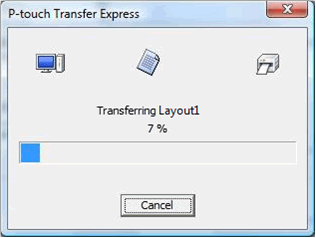
当包含 [PtTrExp.exe] 的文件夹中有多个或没有传输包文件(.pdz)时,单击 [Browse]。
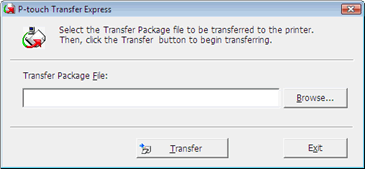
选择要传输的传输包文件,然后单击 [打开]。
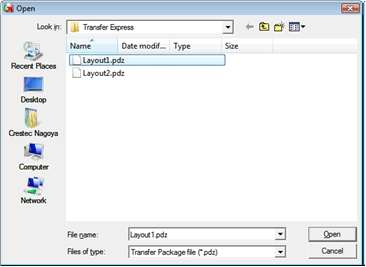
点击 [Transfer].
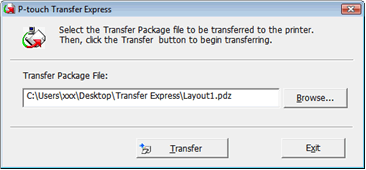
点击 [Yes].
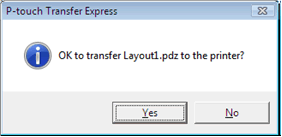
开始传输传输包文件。
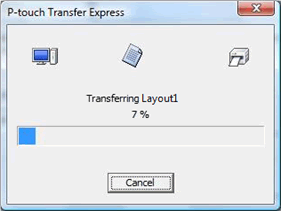
-
点击 [OK]。
完成 Transfer Package 文件的传输。